일반적인 문서보다 가볍고 선명한 PDF 이미지 파일은 문서확인이나 관리를 위해서 업무용도로 주로 사용하는 이미지 파일이라고 할수가 있답니다. PDF 뷰어로 어도비 리더는 무료 소프트웨어라고 할수가 있답니다.
어도비 리더(Adobe Reader)는 전자 문서를 위한 전세계 표준 PDF 문서를 열거나 인터렉션 할수 있는 유일한 PDF 뷰어로 인쇄나 주석달기 도구로 PC와 모바일간에 디바이스로 손쉬운 PDF 작업이 가능하답니다.
지금까지 Adobe Acrobat Reader DC 버전을 사용하고 있으며 기본기능으로는 PDF 문서열기, 메일보내기, 확대및 축소, 인쇄, 보기등이 있으며 이전에 비해 향산된 도구기능이 추가되어 활용도가 높아졌다고 할수가 있습니다.
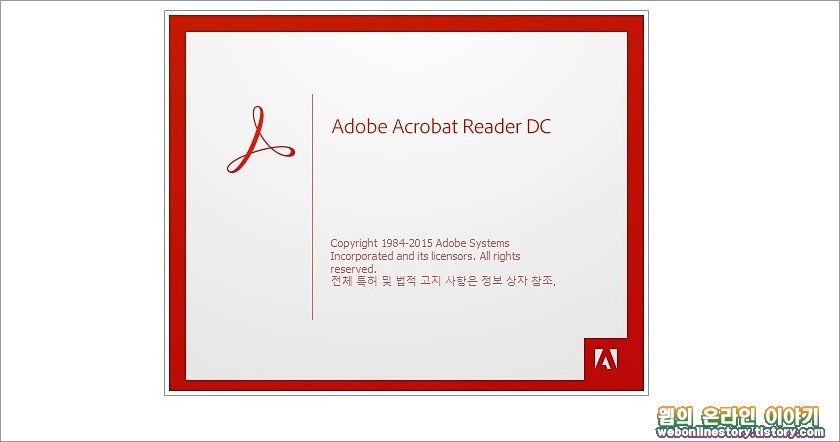
■ 먼저 PDF 뷰어 프로그램인 어도비 리더(Adobe Reader) 최신버전 내려받기와 주요기능을 간략하게 살펴보고자 합니다. 설치를 위해서 아래와같이 구글등에서 'pdf 뷰어' 를 검색하여 PDF 리더 공식홈페이지에 접속할수 있습니다.
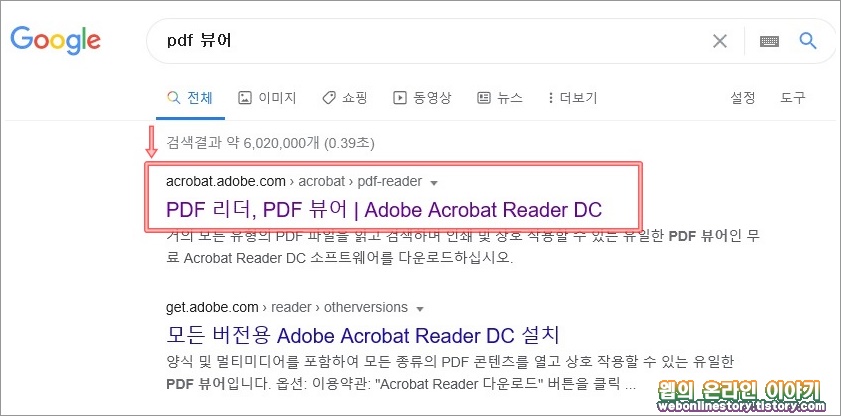
■ 아래와같이 Adobe 공식홈페이지의 메인에서 'Reader 다운로드' 단추를 누릅니다. 어도비 아크로뱃리더는 PDF 보고, 인쇄, 서명, 주석을 추가할수가 있습니다.
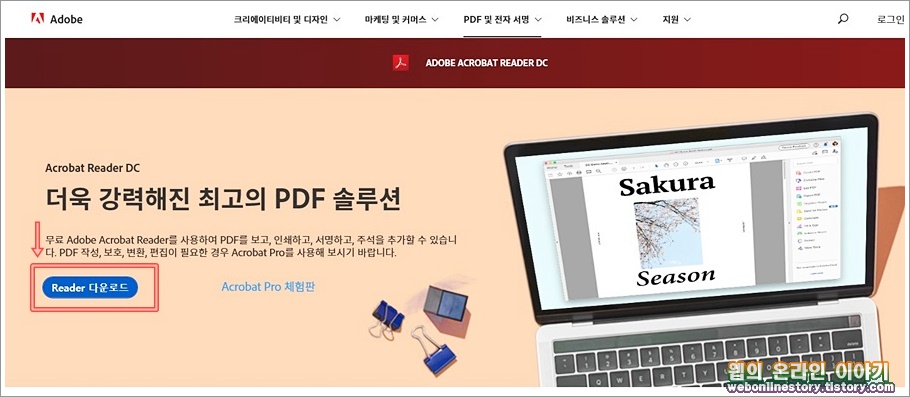
■ 어도비 리더 DC 버전을 설치를 위해서는 'Acrobat Reader 다운로드' 단추를 눌러 진행을 할수가 있답니다. 그전에 선택 옵션에서 구글크롬, 크롬 툴바등 같이 설치과 될수가 있으므로 부과설치를 원치 않는다면 체크를 해지합니다.
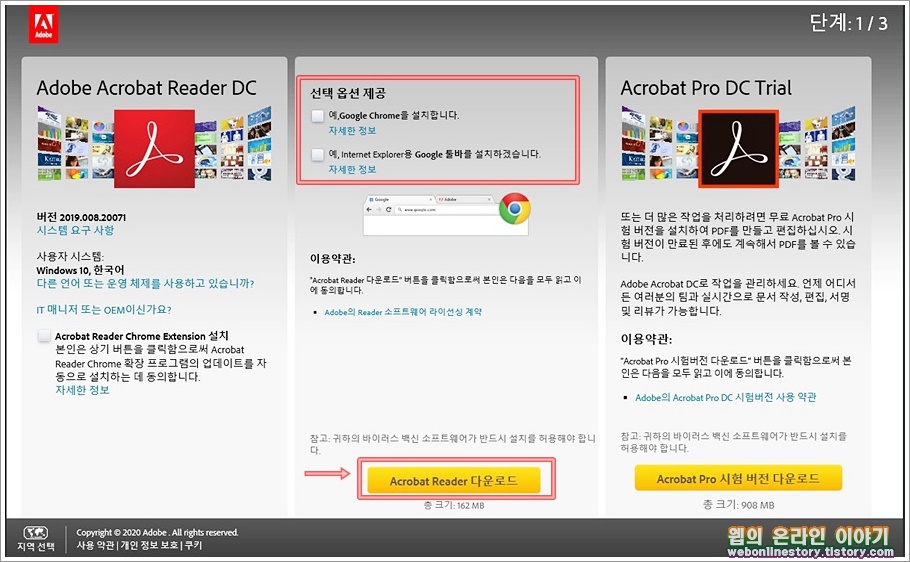
■ 아래와같이 인스톨(install) 파일을 내려받았다면 더블선택하여 최신 버전으로 설치를 진행하여 실행할수가 있답니다.
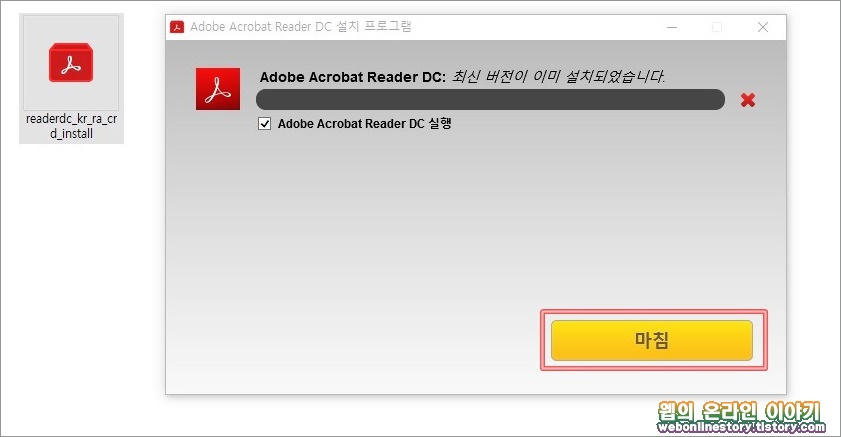
■ 설치를 마치고 바탕화면에 아이콘이 보이지 않는다면 윈도우10 인 경우라면 아래와같이 '윈도우 단추 > 자주 사용되 앱 > A > Acrobat Reader DC' 를 선택하여 실행이 가능합니다. 또는, PDF 문서파일을 선택하여 연결프로그램으로 바로 열수도 있답니다.
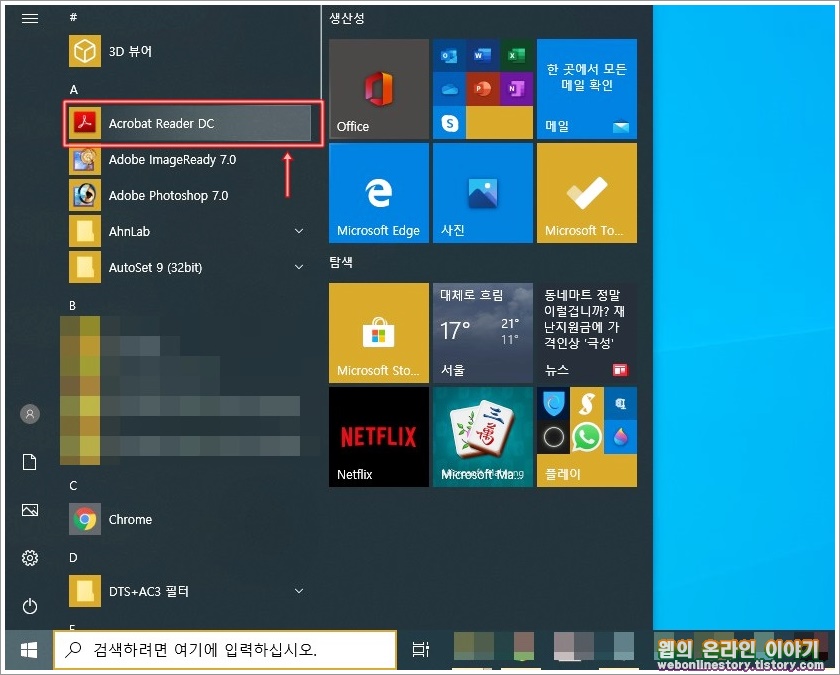
■ 어도비 PDF 뷰어를 실행하여 '파일 > 열기(O)' 로 PDF 문서를 찾아서 불러올수가 있답니다. 이밖에 도구박스에서 파일 인쇄, 전자 메일, 첨부파일 보내기, 페이지 넘기기, 선택 도구, 축소및 확대, 창 너비 맞추기, 스크롤을 사용합니다.
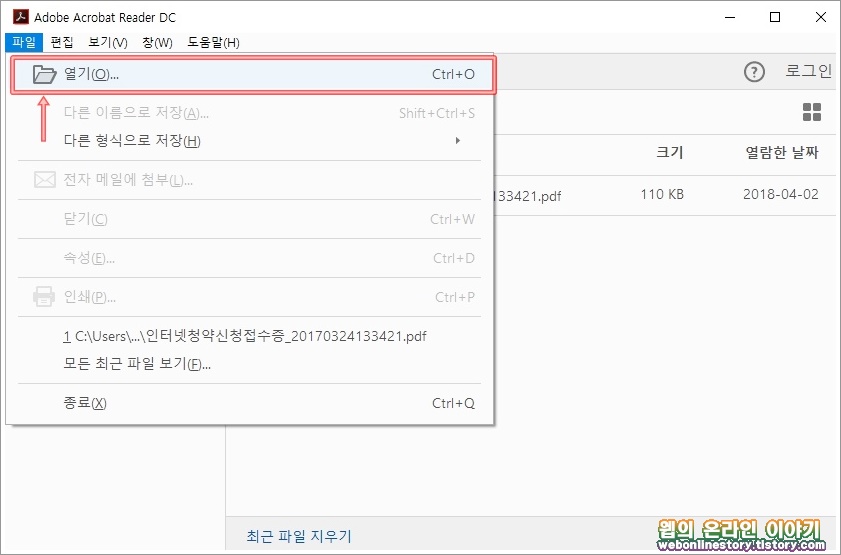
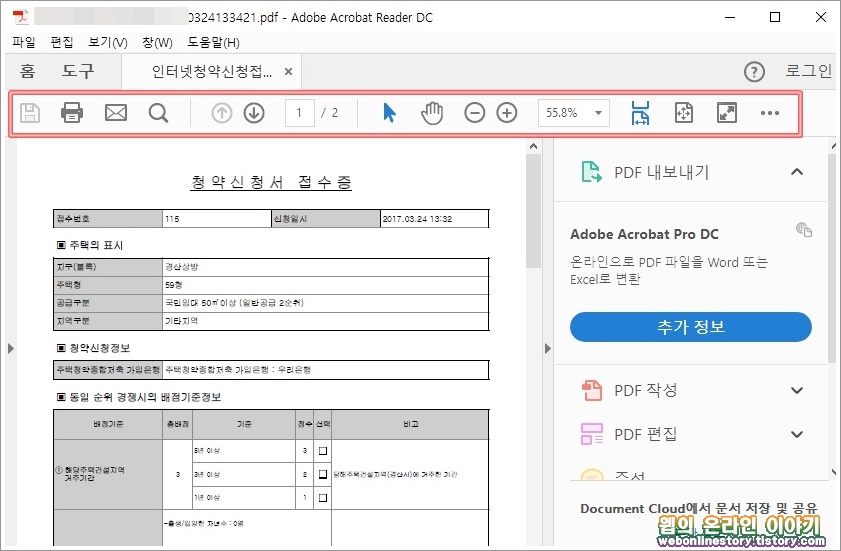
■ 아크로뱃(Reader)DC는 PDF 파일을 불러올수도 있지만 추가된 기능으로 높은보안, 오류 수정, 모바일 연동이 가능해 졌으며 도구로는 주석, 스탬프, 측정, 페이지구성, PDF 최적화, 내보내기, 색인 기능이 있답니다.
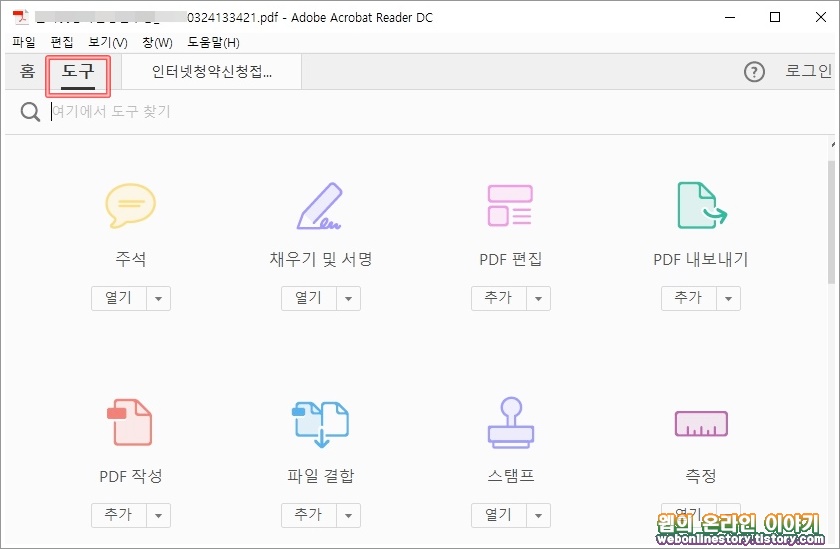
이상으로 pdf뷰어 다운로드 및 어도비리더 무료 설치 방법과 주요기능에 대해서 알아보았습니다. 요즘에는 업무에서 뿐만 아니라 온라인에서도 주로 사용될수 있는 이미지 파일로 필수 소프트웨어라고 할수가 있습니다.








최근댓글